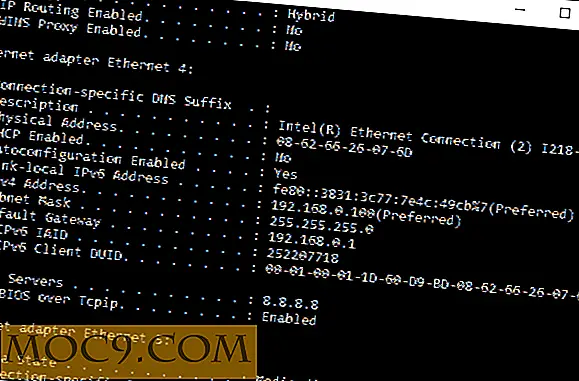आपके मैक स्टोरेज स्पेस की निगरानी के लिए 4 उपयोगी विजुअलाइज़र प्रोग्राम
किसी की हार्ड ड्राइव स्पेस को बनाए रखना सस्ता और उपलब्ध भंडारण की उम्र में कम दबाव वाला कार्य है, लेकिन आपके डिस्क उपयोग पर नजर रखने के लिए कभी भी बुरा विचार नहीं है। यहां तीन विज़ुअलाइज़र प्रोग्राम और फ़ाइल आकार और उपलब्ध स्थान से संबंधित एक आसान खोजक चाल है।
1. डिस्क सूची एक्स
डिस्क इन्वेंटरी एक्स ओएस एक्स के लिए पहले ड्राइव-विज़ुअलाइजेशन प्रोग्रामों में से एक था, जिसे 2004 में शुरू किया गया था। मैक की वर्तमान पीढ़ी के लिए कोड ऑप्टिमाइज़ेशन के मामले में दांत में थोड़ी देर लग रही है (यह यूबी नहीं है, और वर्तमान रिलीज है अक्टूबर 2005 की तारीख। एक बीटा यूबी संस्करण है, लेकिन मैं इस सिंहावलोकन के लिए पूर्ण रिलीज के साथ अटक गया) लेकिन यह अभी भी पूरी तरह से काम करता है।
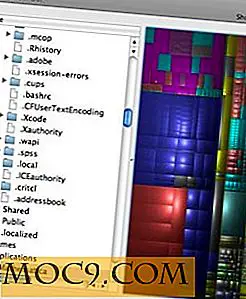
अपने पूरे सिस्टम के "वैश्विक" दृश्य के अतिरिक्त, आप बाईं ओर नेविगेशन फलक में निर्देशिका को हाइलाइट भी कर सकते हैं। निर्देशिका का आलेखीय प्रतिनिधित्व दाईं ओर हाइलाइट किया गया है, और आप सापेक्ष फ़ाइल आकारों की एक बेहतर तस्वीर प्राप्त करने के लिए "ज़ूम इन" कर सकते हैं। यह स्पष्ट रूप से एक बहुत ही आसान सुविधा है, लेकिन मुझे लगता है कि इसे खराब तरीके से लागू किया गया है क्योंकि इसे देखने से पहले आपके पूरे हार्ड ड्राइव को अनुक्रमणित करना कुछ समय ले सकता है (मेरे 123 जीबी एचडी के लिए, मेरे 2 गीगाहर्ट्ज एमबीपी पर इंडेक्सिंग में लगभग 4 मिनट लग गए)। DIX आपको एक अच्छी छोटी जानकारी फलक भी प्रदान करता है जो मूल रूप से फाइंडर की अंतर्निहित "जानकारी प्राप्त करें" विंडो का एक संक्षिप्त संस्करण है। फ़ाइल को ट्रैश में ले जाना "फ़ाइल" मेनू से किया जा सकता है।
2. ग्रैंडपेरपेक्टिव
ग्रांडपेर्डेक्टिव एक ऐसा प्रोग्राम है जो DIX से अधिक अद्यतित है। DIX के विपरीत, यह आपको अनुक्रमण से पहले एक विशिष्ट फ़ोल्डर को देखने का विकल्प देता है। तुलना के लिए मैंने पूरे हार्ड ड्राइव द्वारा आविष्कार किया, जो 2 मिनट से कम समय में समाप्त हो गया था।

जैसा कि आप देख सकते हैं, विज़ुअलाइज़ेशन DIX के समान ही है। जीपी में एक अच्छी लाइव हाइलाइटिंग सुविधा है जो वास्तव में नेविगेशन के साथ बहुत उपयोगी है। आप खोजक में एक फ़ाइल प्रकट कर सकते हैं या इसे बटन के क्लिक के साथ ट्रैश में ले जा सकते हैं, और इसमें ज़ूम इन / आउट सुविधा भी है। एक विस्तार करने वाला दराज प्रकार, पथ और आकार सहित विभिन्न फ़ाइल मेटाडेटा दिखाता है। आप डिफॉल्ट कलर स्कीम भी बदल सकते हैं, कुछ ऐसा नहीं जो मुझे पता नहीं लगा कि DIX में कैसे करना है।
3. डेज़ीडिस्क
बाजार में एक नया खिलाड़ी, डेज़ीडिस्क मुफ्त नहीं है ($ 20), लेकिन एक क्लीनर इंटरफ़ेस, तेज़ अनुक्रमण (मेरी मशीन पर लगभग 1 मिनट), और फ़ाइल आकार का एक अद्वितीय प्रतिनिधित्व प्रदान करता है। जबकि डीआईएक्स और जीपी दोनों ने एक आयताकार ग्राफिकल प्रतिनिधित्व का चयन किया, डेज़ीडिस्क एक रेडियल प्रतिनिधित्व का उपयोग करता है। निर्देशिकाओं को केंद्र की तरफ उच्च स्तरीय निर्देशिकाओं के साथ सर्कल का अपना "टुकड़ा" मिलता है। पाई ज़ूम के टुकड़े पर क्लिक करना। खोजक में फ़ाइल को प्रकट करने के विकल्प के साथ मेनू पर प्राणियों पर राइट क्लिक करें।

डेज़ीडिस्क निश्चित रूप से आकर्षक रूप से आकर्षक है (इंटरफ़ेस थोड़ा उपयोग करने में आता है, लेकिन यह वास्तव में बहुत साफ है), लेकिन कुछ चीजें हैं जो मुझे मेरे सिर को खरोंच कर देती हैं। प्रोग्राम से फ़ाइल को हटाने का कोई तरीका क्यों नहीं है? उपयोगकर्ताओं को खोजक में इसे प्रकट करने के अतिरिक्त चरण के माध्यम से क्यों जाना है? प्रस्तुत की गई जानकारी फ़ाइल और उसके आकार के नाम तक ही सीमित है। अधिक मेटाडाटा निश्चित रूप से प्रस्तुत किया जा सकता है।
अपडेट करें : डेज़ीडिस्क टीम ने हमें सूचित किया है कि आवेदन के भीतर से फ़ाइल हटाना जल्द ही आ रहा है और एक मुफ्त अपडेट में उपलब्ध होगा। वे हमें यह भी सूचित करते हैं कि डीडी में फ़ाइल को हाइलाइट करके और स्पेस दबाकर अधिक फ़ाइल मेटाडेटा उपलब्ध है।
4. खोजक

अंत में, यदि आप केवल खोजक (केवल एक फ़ाइल के बजाय) में आइटम के समूह का आकार प्राप्त करना चाहते हैं, तो अपनी इच्छित फ़ाइलों को हाइलाइट करें और " Command + Option + I " दबाएं। एक छोटी विंडो कुल के साथ पॉप अप करती है आपके द्वारा चुने गए आइटम का फ़ाइल आकार।
यह एक अच्छी तरह से प्रलेखित कुंजीपटल शॉर्टकट नहीं है, लेकिन मेरी राय में सबसे उपयोगी है।
क्या आपके पास उपयोग करने के लिए कोई अन्य हार्ड डिस्क विज़ुअलाइजेशन प्रोग्राम है? उन्हें टिप्पणियों में छोड़ दें।